想要快速压缩视频又不损失画质?格式工厂绝对是你的首选工具!作为一款免费全能的多媒体格式转换软件,格式工厂支持超过500种视频格式的压缩转换,操作简单且能保持高清画质。本文将手把手教你用格式工厂压缩视频的完整流程,从参数设置到常见问题解决,让你轻松实现视频"瘦身"。
一、为什么选择格式工厂压缩视频?
根据2023年视频处理软件使用调查报告显示,格式工厂以68.7%的用户选择率成为最受欢迎的免费视频压缩工具。其优势主要体现在:
完全免费:无任何功能限制或水印添加
超强兼容性:支持MP4、AVI、MOV等主流格式
智能压缩:可自定义分辨率、比特率等关键参数
批量处理:同时压缩多个视频节省时间
二、格式工厂压缩视频详细步骤
1. 下载安装格式工厂
访问官网下载最新版本(目前为5.12版),安装时注意取消捆绑软件的勾选。
2. 添加需要压缩的视频文件
启动软件后,点击左侧"视频"分类,选择目标格式(推荐MP4),通过"添加文件"按钮导入视频。
3. 关键参数设置(核心步骤)
点击"输出配置"进入设置界面,重点调整以下参数:
分辨率:1080P视频可降至720P(1280×720)
比特率:建议设置为原始视频的60-70%
帧率:普通视频保持25-30fps即可
编码格式:H.264兼顾画质与压缩率
4. 开始压缩并保存
设置完成后点击"确定",返回主界面点击"开始"按钮。压缩时间视视频长度和电脑配置而定,一般5分钟视频约需2-3分钟。
三、5个高效压缩的实用技巧
技巧1:压缩前用"媒体文件信息"查看原始参数
技巧2:长视频建议分段压缩再合并
技巧3:设置输出文件夹避免文件混乱
技巧4:勾选"高质量"选项保持画质
技巧5:使用"快速剪辑"先裁剪无用片段
四、常见问题解决方案
Q1:压缩后视频模糊怎么办?
这通常是因为比特率设置过低。建议:
检查是否开启了"高质量"模式
比特率不低于1500kbps(720P视频)
尝试使用CRF模式(数值18-23为佳)
Q2:压缩速度太慢如何优化?
可以尝试:
关闭其他占用CPU的程序
在设置中启用硬件加速(需显卡支持)
降低输出分辨率或帧率
Q3:压缩后文件大小没变化?
检查是否:
参数设置未生效(建议重新设置)
原始视频已是压缩格式
勾选了"保持原始质量"选项
五、进阶:专业级压缩参数建议
针对不同需求场景,推荐以下参数组合:
使用场景
分辨率
比特率
编码
微信发送
640×360
800kbps
H.264
网络上传
1280×720
2500kbps
H.265
本地保存
1920×1080
5000kbps
H.264
通过以上方法,你可以轻松实现视频体积缩减50%-80%而不明显损失画质。建议首次使用时先小片段测试,找到最适合自己需求的参数组合。格式工厂的强大之处在于其灵活的参数调节,掌握这些技巧后,你就能游刃有余地处理各种视频压缩需求了!